这篇“CentOS8上怎么用Docker部署开源项目Tcloud”文章的知识点大部分人都不太理解,所以小编给大家总结了以下内容,内容详细,步骤清晰,具有一定的借鉴价值,希望大家阅读完这篇文章能有所收获,下面我们一起来看看这篇“CentOS8上怎么用Docker部署开源项目Tcloud”文章吧。
1、我是虚拟机装的centos7,linux 3.10 内核,docker官方说至少3.8以上,建议3.10以上(ubuntu下要linux内核3.8以上)
root账户登录,查看内核版本如下
uname -a
2、把yum包更新到最新
yum update
(期间要选择确认,输入 y 即可)
3、安装需要的软件包,yum-util 提供yum-config-manager功能,另外两个是devicemapper驱动依赖的
yum install -y yum-utils device-mapper-persistent-data lvm2
4、设置yum源
yum-config-manager --add-repo http://mirrors.aliyun.com/docker-ce/linux/centos/docker-ce.repo(阿里仓库)
5、可以查看所有仓库中所有docker版本,并选择特定版本安装
yum list docker-ce --showduplicates | sort -r
6、安装docker,命令:yum install docker-ce-版本号,我选的是docker-ce-18.03.1.ce,如下
yum install docker-ce-18.03.1.ce
(期间要选择确认,输入 y 即可)
7、启动docker,命令:systemctl start docker,然后加入开机启动,如下:
systemctl start docker #启动docker
systemctl enable docker #设置docker为开机自启[/code][code]sudo docker run --rm hello-world #启动docker中的hello-word
8、如果看到如图:
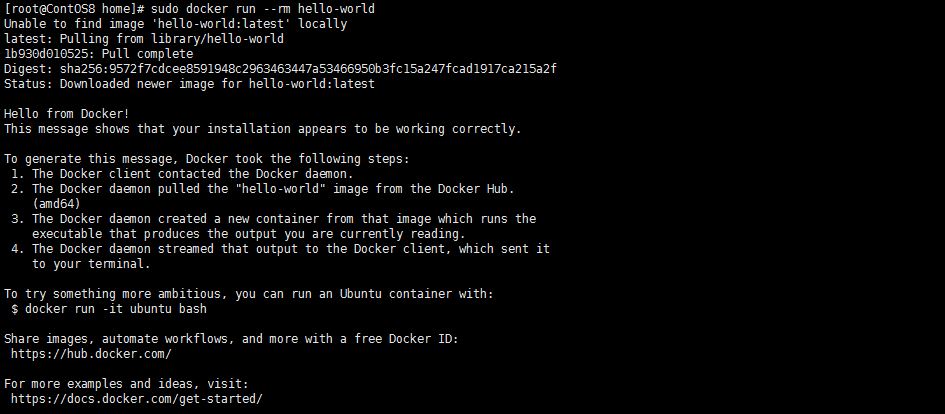
则说明安装doceker成功
1、运行以下命令下载docker compose的当前稳定版本:
sudo curl -l "https://github.com/docker/compose/releases/download/1.25.0/docker-compose-$(uname -s)-$(uname -m)" -o /usr/local/bin/docker-compose
2、将可执行权限应用于二进制文件:
sudo chmod +x /usr/local/bin/docker-compose
3、注意:如果命令docker-compose在安装后失败,请检查您的路径。您也可以创建指向/usr/bin或路径中任何其他目录的符号链接。
例如:
sudo ln -s /usr/local/bin/docker-compose /usr/bin/docker-compose
4、检查docker-compose 是否安装成功
doceker-compose --version
1、在linux上是有yum安装git,非常简单,只需要一行命令:
yum -y install git
输入:
git --version
查看git是否安装完成以及查看其版本号
2、配置git:
git config --global user.name "xxx"git config --global user.email "xxxxx@xx.com"git config --global core.autocrlf falsegit config --global gui.encoding utf-8
3、执行下面的命令,一直回车,直到结束
ssh-keygen -t rsa -c
4、生成ssh key
cat ~/.ssh/id_rsa.pub
5、登陆github,点击setting>sshand gpg keys>new ssh key 将生成的密钥复制到key中即可
6、测试是否配置成功
ssh -t git@github.com
7、出现这样一段话,即证明配置成功。
hi roninlee! you've successfully authenticated, but github does not provide shell access.
1、运行以下命令拉起源码:
git clone https://github.com/bigbaser/tcloudserver.git
2、进入到tcloudserver\deploy目录下,使用以下命令,拉取所有(等待一会,拉取时间较长)
docker-compose pull
3、然后修改local_config.py文件,
# 这里的账号密码是在docker-compose.yml中配置的,改成以下 sqlalchemy_database_uri = 'mysql://root:tc123456@mysql:3306/demo?charset=utf8'
4、再初始化kong的数据库(如果报错,再执行一次,成功的话会显示database is up-to-date)
$ sudo docker-compose up -d kong_database // 容器启动以后,数据库会本地挂载到 ./volumes/kong_database 里面 // 但由于权限问题,初始化数据库会失败,所以要先对该文件赋予权限 $ sudo chmod -r 777 ./volumes/kong_database $ sudo docker-compose run --rm kong kong migrations bootstrap
5、然后启动所有项目
$ sudo docker-compose up -d
6、查看启动状态
$ sudo docker-compose ps
7、如果所有状态均为up,则运行正常,否则查看日志
sudo docker logs <name>查看日志
8、打开konga(kong的管理页面,http://localhost:9001),注册账号并登录,再新建连接,地址为http://kong:8001
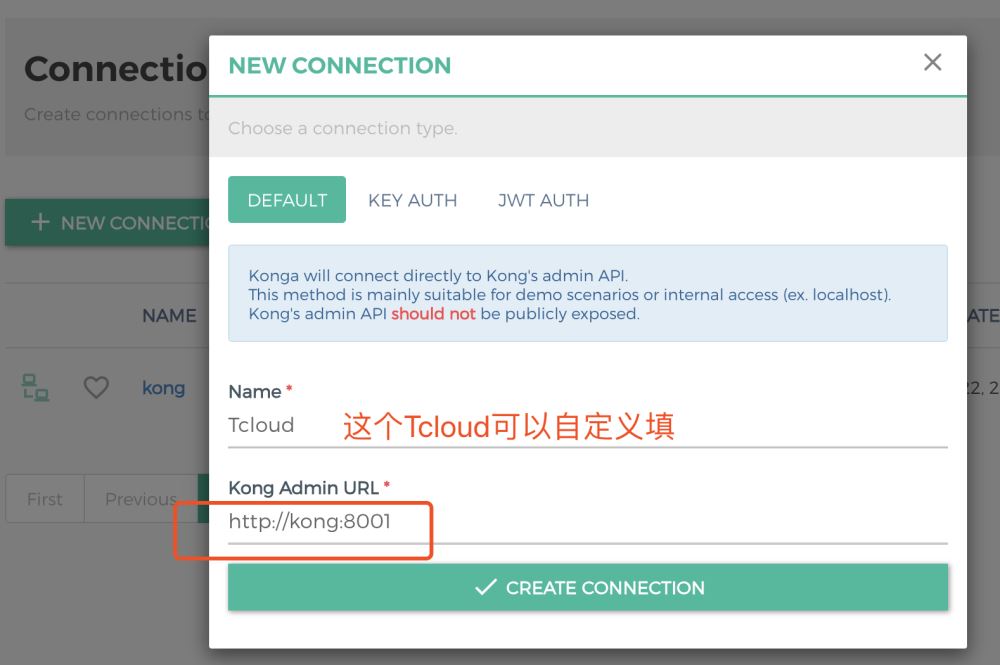
9、成功后,进入snapshot页面,点击import from file,选择我们的kong.json文件,并进入details中restore,全选导入,可能会出错,再执行一次即可,此时我们的网关服务已经运行完成,地址为http://localhost:9000
ps: 数据库初始化文件是init/init.sql,可以通过sudo docker-compose down -v再删除volume/mysql挂载目录之后,sudo docker-compose up -d来重新初始化数据库
1、安装node环境
从centos储存库安装node.js和npm
可以从标准centos存储库中安装node.js和npm。
通过运行以下命令列出提供nodejs软件包的模块:
yum module list nodejs
要在centos系统上安装默认的node.js软件包,请输入:
sudo yum module install nodejs
输入以下命令:
node --version #检查node 是否安装成功 npm --version #检查 npm 是否安装成功
2、使用以下命令拉取前端代码:
git clone https://github.com/bigbaser/tcloud.git
3、在前端项目的根目录下执行:npm install 安装依赖包
4、安装依赖包如报以下错:
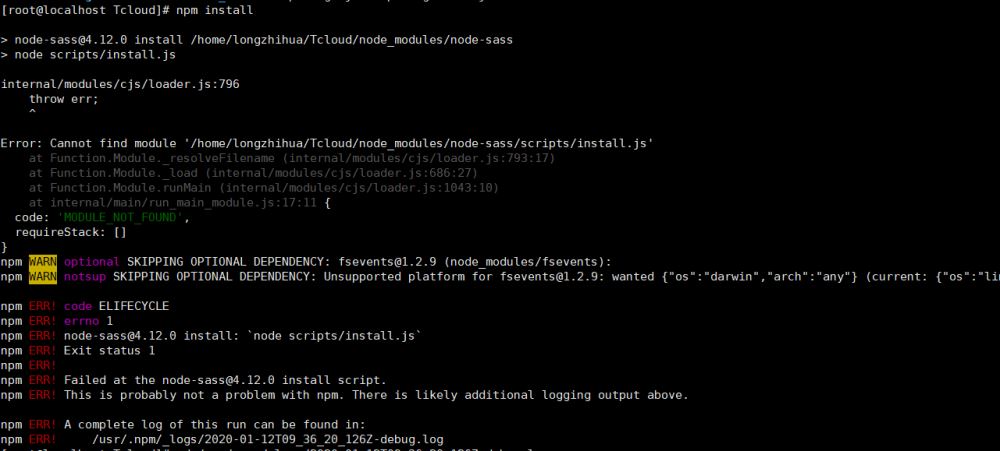
解决办法:
4.1、输入以下命令:
npm install -g cnpm --registry=https://registry.npm.taobao.org
4.2、建立软链接:
sudo ln -s {此处为你安装npm的路径}.npm-global/bin/cnpm /usr/local/bin/cnpm4.3、输入:
cnpm --version 检查是否安装成功。
5、修改config/dev.env.js与index.js文件中的base_url 地址为http://0.0.0.0
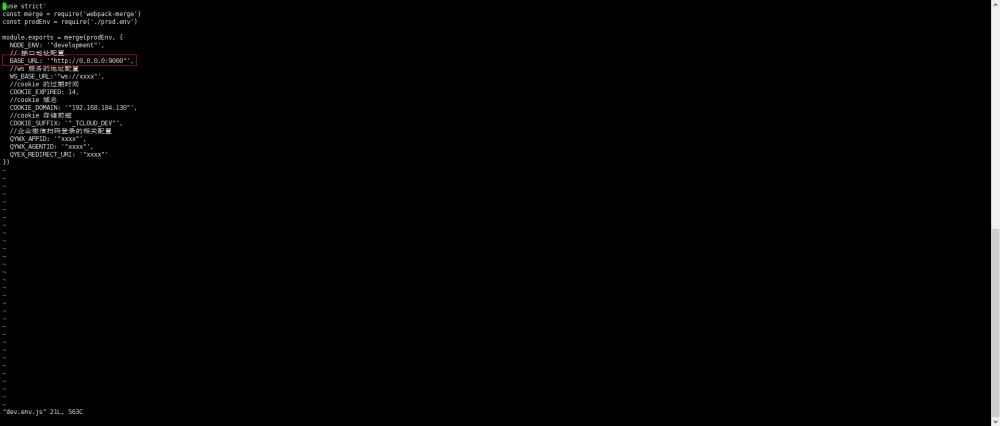
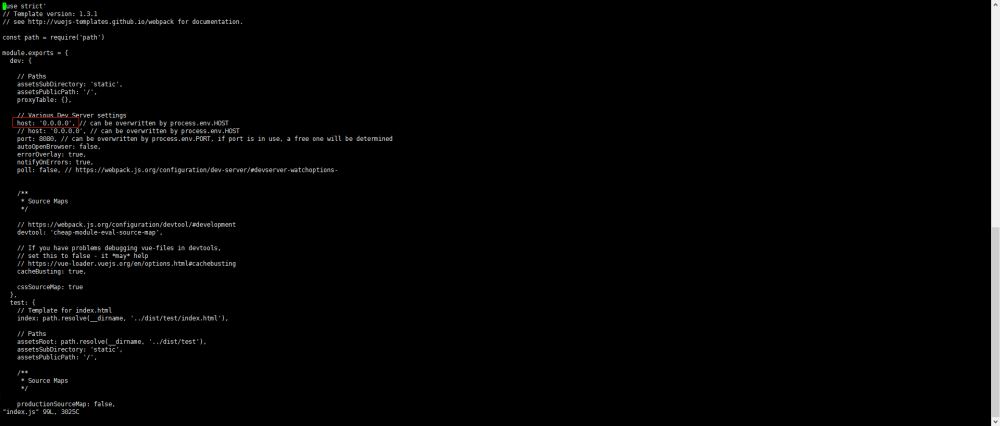
6、运行前端项目:
npm run dev
7、在非 localhost 域名下登录不成功,可以打开开发者工具,查看application下的cookies是否有jwt_token_tcloud_dev。
如果没有,找到前端项目 tcloud/src/store/modules/login.js,修改第57行,把
domain: process.env.node_env === 'development' ? 'localhost' : cookie_domain 修改为: domain: cookie_domain
然后修改 config 下的 dev.env.js,把 cookie_domain 改成前端当前访问域名即可。
一、docker pull 镜像时报错:
1、
error: get https://registry-1.docker.io/v2/: dial tcp: lookup registry-1.docker.io on such host
2、
error: get https://registry-1.docker.io/v2/: dial tcp: lookup registry-1.docker.io on xxx.xxx.xxx.xxx:xxxx: lame referral
3、
error response from daemon: get https://index.docker.io/v1/search?q=sameersbn&n=25: dial tcp: lookup index.docker.io on 192.168.65.1:53: read udp 192.168.65.2:45190->192.168.65.1:53: i/o timeout error response from daemon: get https://registry-1.docker.io/v2/: net/http: request canceled while waiting for connection (client.timeout exceeded while awaiting headers)
二、分析问题:
问题1、2这个是因为dns域名没有解析的原因。
问题3 网络连接超时,这情况涉及到很多因素。
三、解决办法:
问题:1、2:
vi /etc/resolv.conf 增加一行dns地址:例如:nameserver 114.114.114.114 (此方法服务器重启之后会失效。参考方法2:vi /etc/sysconfig/network-scripts/ifcfg-ens33打开网卡配置文件,在配置文件中添加:dns1=”8.8.8.8”,dns2=”114.114.114.114”)
保存之后,继续执行拉取镜像的命令,即可!
问题:3:
3.1通过dig @114.114.114.114 registry-1.docker.io找到可用ip
3.2尝试修改/etc/hosts强制docker.io相关的域名解析到其它可用ip
3.3保存之后重试即可: docker search sameersbn
附一些常用docker命令
----------------- docker ps 查看当前正在运行的容器
----------------- docker ps -a 查看所有容器的状态
----------------- docker start/stop id/name 启动/停止某个容器
----------------- docker attach id 进入某个容器(使用exit退出后容器也跟着停止运行)
----------------- docker exec -ti id 启动一个伪终端以交互式的方式进入某个容器(使用exit退出后容器不停止运行)
----------------- docker images 查看本地镜像
----------------- docker rm id/name 删除某个容器
----------------- docker rmi id/name 删除某个镜像
----------------- docker run --name test -ti ubuntu /bin/bash 复制ubuntu容器并且重命名为test且运行,然后以伪终端交互式方式进入容器,运行bash
----------------- docker build -t soar/centos:7.1 . 通过当前目录下的dockerfile创建一个名为soar/centos:7.1的镜像
----------------- docker run -d -p 2222:22 --name testsoar/centos:7.1 以镜像soar/centos:7.1创建名为test的容器,并以后台模式运行,并做端口映射到宿主机2222端口,p参数重启容器宿主机端口会发生改变
以上就是关于“CentOS8上怎么用Docker部署开源项目Tcloud”这篇文章的内容,相信大家都有了一定的了解,希望小编分享的内容对大家有帮助,若想了解更多相关的知识内容,请关注亿速云行业资讯频道。
免责声明:本站发布的内容(图片、视频和文字)以原创、转载和分享为主,文章观点不代表本网站立场,如果涉及侵权请联系站长邮箱:is@yisu.com进行举报,并提供相关证据,一经查实,将立刻删除涉嫌侵权内容。